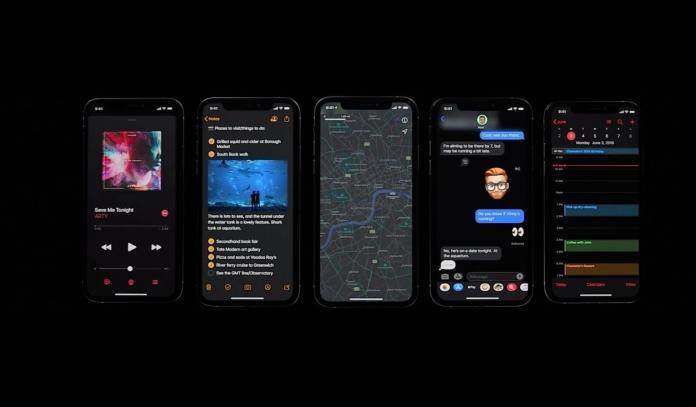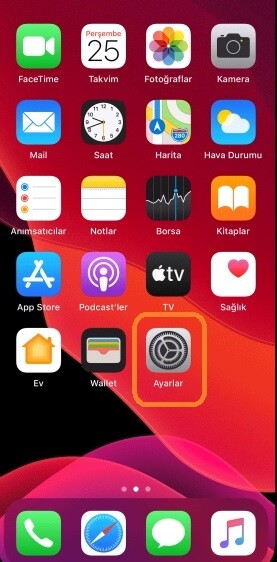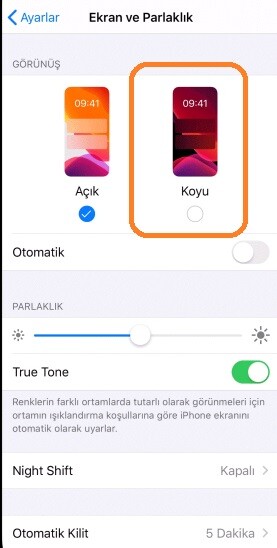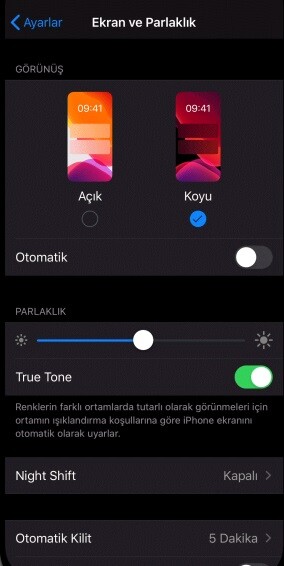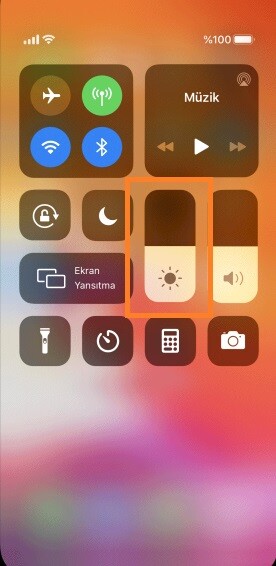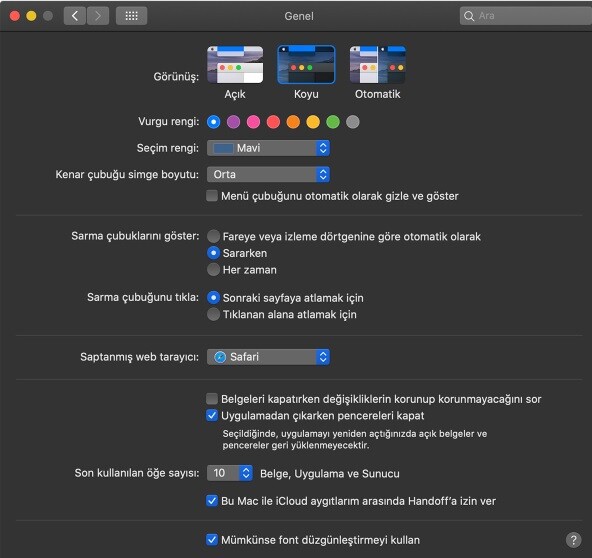Karanlık mod, özellikle son beş yıldır hayatımızda önemli yer kaplayan kavramlardan birisi. Güneş battıktan sonra daha çok tercih ettiğimiz karanlık mod ne işe yarar? iPhone karanlık mod nasıl açılır, parlaklık ayarları nasıl yapılır?
Karanlık mod; gece modu, koyu mod ya da dark mod olarak da bilinen bir çeşit ekran ayarıdır. Bu ayarı yaptığınız zaman ekrandaki beyaz ağırlıklı planlar, daha çok siyah ve lacivert ağırlıklı planlar ile yer değiştirir. Bu sayede özellikle gün ışığından faydalanamadığınız saatlerde gözünüzün yorulmasını engellemiş olursunuz. Günümüzde karanlık mod ayarlarını bilgisayarınızdan, akıllı telefonlarınızdan, tabletlerinizden ya da kullandığınız sosyal medya sitelerinden yapabiliyorsunuz. Biz bu yazıda iPhone karanlık mod nasıl açılır sorusuna tüm detaylarıyla yanıt vermeye çalıştık. Hazırsanız konuyu geniş bir şekilde ele almaya başlayalım…
iPhone Gece Modu Nasıl Açılır?
Işığın yetersiz olduğu ortamlarda, çok daha kaliteli ve gözü yormayan bir görüntü deneyimi için iPhone gece modu açma işlemini aşağıdaki adımları takip ederek gerçekleştirebilirsiniz:
- iPhone gece modu yapma işlemi için öncelikle cihazınızın menüsünden “ayarlar” yazısına dokunun.
- Ayarlar bölümüne girdikten sonra listeden “ekran ve parlaklık” ifadesini bulun ve bu bölüme geçiş yapın.
- iPhone dark mod açma işlemi için “ekran ve parlaklık” bölümüne geldiğiniz zaman yukarıdaki ekran görüntüsünde yer alan ekranla karşılaşırsınız. Burada dörtgen içerisine almış olduğumuz “koyu” yazısının bulunduğu seçeneği işaretleyin.
- Bu ifadeyi seçtikten sonra ekranınız yukarıdaki görüntüdekine benzer bir formata bürünecek. Bu sayede az ışığın olduğu ortamlarda beyazın hakim olduğu planlar gözünüzü yormayacak ve kendinizi daha rahat hissedeceksiniz.
- Diğer taraftan karanlık modu gün batımı için ya da günün belirli saatleri için otomatik olarak ayarlamak istiyorsanız Ayarlar bölümüne girip Ekran ve Parlaklık seçeneğine dokunduktan sonra Otomatik’i seçmeniz yeterli.
- Seçenekler’e dokunarak karanlık mod için kendinize özel bir zamanlama da ayarlayabilirsiniz.
- iPhone gece modu kapatma işlemi için ise “koyu” ifadesinin hemen sağında yer alan “açık” ifadesine dokunmanız yeterli. Bu sayede tekrar standart görüntüye kavuşmuş olacaksınız.
WhatsApp ve Instagram’da iPhone Karanlık Mod Nasıl Yapılır?
iPhone gece modu WhatsApp veya Instagram’da aktif olsun diye özel bir ayar yapmanıza gerek yok. iPhone karanlık mod Instagram ve WhatsApp’ta, yukarıdaki ayarları yaptığınız zaman otomatik olarak aktif oluyor. Sizin özel olarak bu uygulamalara girip iOS işletim sistemine sahip cihazınız için ekstra ayar yapmanıza gerek kalmıyor.
iPhone Karanlık Mod Hangi Telefonlarda Bulunur?
Elbette bu moddan faydalanabilmek için iOS işletim sistemine sahip olan ve yakın zamandaki güncellemeleri almış olan bir iPhone modeline sahip olmanız gerekiyor. iPhone karanlık mod seçeneğini, iOS işletim sistemine sahip olmayan Android ya da Windows Phone gibi cihazlarda kullanmanız ne yazık ki mümkün değil. Fakat bu cihazların kendine has ayarlarını gerçekleştirerek ekran ayarlarını yapmanız mümkün.
iPhone Parlaklık Ayarı Nasıl Yapılır?
iPhone cihazınızda parlaklık ayarı yapmak için şu adımları takip etmeniz gerekiyor:
- iPhone’unuzun modeline göre ekranı sağ üst köşeden aşağıya ya da alt kenardan yukarıya doğru kaydırın.
- iPhone X ve sonraki modeller ve iOS 12 yüklü cihazlarda sağ üst köşeden aşağı doğru kaydırmanız gerekirken iPhone 8 ve önceki modeller ile iPod Touch’ta ekranı alt kenardan yukarı doğru kaydırmanız gerekiyor.
- Bunu yaptıktan sonra yukarıdaki ekran görüntüsünde işaretlediğimiz bölümden ekran parlaklığı seviyesini kolaylıkla seçebilirsiniz.
Mac’de Karanlık Mod Nasıl Yapılır?
macOS Mojave ve sonraki sürümler için kullanılabiir olan koyu modu aktif hale getirmek için aşağıdaki adımları takip etmeniz gerekiyor:
- Apple menüsüne girdikten sonra “Sistem Tercihleri” bölümünü seçmelisiniz.
- “Sistem Tercihleri” alanına girdikten sonra “Genel” yazısına tıklayın.
- Burada sayfanın üst bölümünde yer alan görünüşlerden birini seçmeniz gerekiyor.
- İsimlerinden de anlayacağınız üzere “Açık”, beyaz rengin planda hakim olduğu standart görünüşü yansıtırken koyu, gece modu olarak da tanımladığımız karanlık mod seçeneğini aktif hale getiriyor.
- Otomatik ifadesini seçtiğinizde ise cihaz otomatik olarak gündüzleri açık, geceleri ise koyu modu aktif hale getirir.
- Mac’inizde koyu mod açıkken Safari, Mail, Harita, Notlar, TextEdit, Dinamik Masaüstü gibi bölümler de otomatik olarak koyu moda geçiş yapar. Bu bölümlerin görünüşünü koyu moddan açık moda çevirmek isterseniz her bölüm için ayrı ayrı işlem yapmanız gerekir.
- Mesela cihazınızda koyu modu aktif hale getirmenize rağmen Haritalar’ı açık modda kullanmak istiyorsanız Harita’nın menü çubuğundan Görüntüle bölümüne tıklayın. Buradan “Koyu Haritayı Kullan” seçeneğinin işaretli olduğu kutuya tıklayın. Bu sayede ilgili bölümde koyu mod yerine açık mod kullanmaya başlamış olacaksınız.
- Safari’de ise girdiğiniz sitelere göre durum değişiyor. Koyu modu destekleyen siteler otomatik olarak koyu modda çalışırken desteklemeyen siteler, siz her ne kadar karanlık modu aktif hale getirmiş olsanız da, açık modda çalışmaya devam ediyor.
İlginizi Çekebilir:
iOS 14 Tanıtıldı! işte Tüm Özellikleri
Apple’ın iPhone 12 ile USB Type-C Girişine Geçeceği Söyleniyor
Ne Harcadık, Sesli Tweet Geliyor, Batman Podcast, İnternet Hızını Arttırma – DigiToll #20